Einführung in den Belegungsplan
In diesem Abschnitt erfahren Sie mehr zu den Informationen, die Sie auf dem Belegungsplan sehen.
1. Voraussetzungen
Bevor Sie auf den Belegungsplan zugreifen können, müssen Sie sich mit Ihren Anmeldedaten bei CASY anmelden. Klicken Sie im Hauptmenü auf der linken Seite auf die Schaltfläche „Zimmer pro Monat“. Der Belegungsplan wird in einem separaten Fenster geöffnet.
2. Bestandteile des Belegungsplans
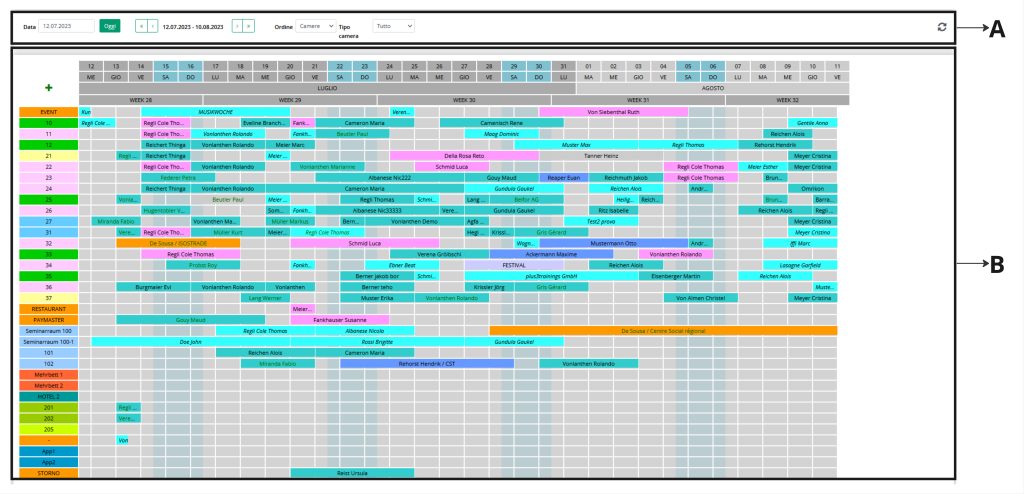
Der Belegungsplan besteht aus zwei Abschnitten:
- Filtereinstellungen zur Visualisierung der Daten (A)
- Visualisierung der Daten (B)
2.1 Filtereinstellungen
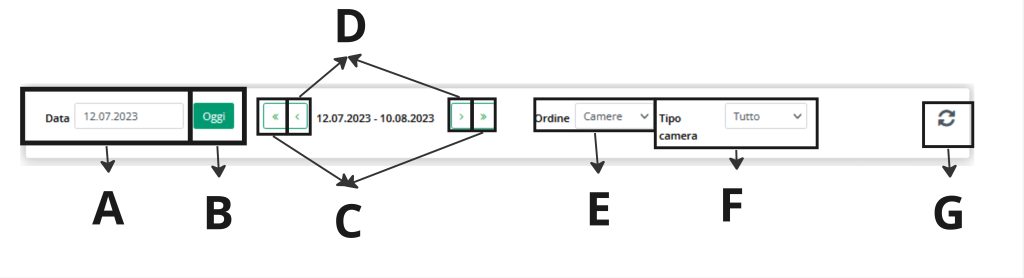
Um die im Belegungsplan angezeigten Daten zu filtern, stehen mehrere Optionen zur Verfügung:
- Kalender (standardmässig auf das aktuelle Datum oder das gestrige Datum eingestellt) (A)
- Schaltfläche „Heute“, um zur Anzeige des Standarddatums zurückzukehren (B)
- Verwendung der Pfeile:
- Doppelpfeil: Erhöhen oder Verringern des Datums um 1 Monat (C)
- Einfacher Pfeil: Erhöhen oder Verringern des Datums um 1 Woche (D)
- Sie können zwischen zwei Reihenfolgen wählen: (E)
- Standard-Reihenfolge, die bei der Installation eingerichtet wurde (diese wird standardmässig angezeigt, wenn die Seite geladen wird)
- Reihenfolge nach Zimmerkategorien
- Sie können nach Zimmerkategorie filtern, um nur eine davon zu visualisieren. (F)
Sie können den Belegungsplan manuell neu laden. (G) Er aktualisiert sich jedoch auch jedes Mal automatisch, wenn Sie auf den Belegungsplan zugreifen oder ihn bedienen.
2.2 Daten im Belegungsplan
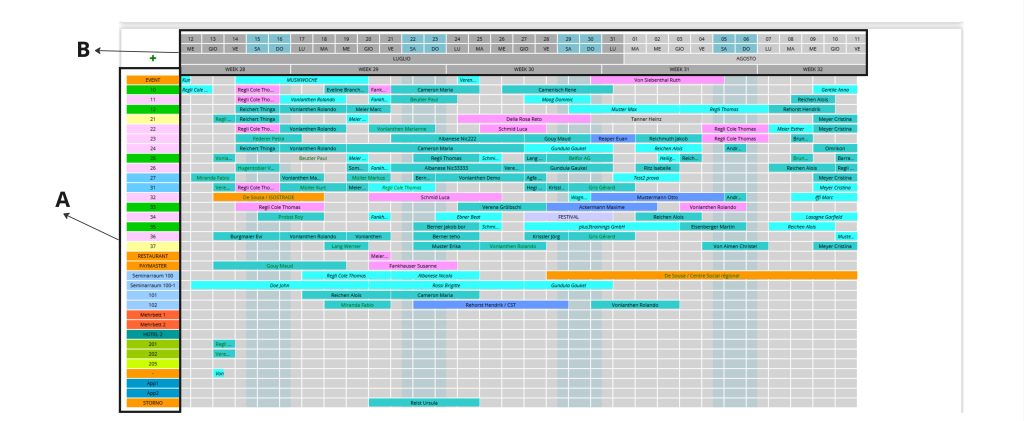
Auf der vertikalen Achse sehen sie: (A)
- Alle Zimmer
- Zimmerkategorien, wenn es mehrere Zimmer pro Kategorie gibt (in verschiedenen Farben)
- Stornierungen
- Falls konfiguriert – Mehrzweckräume
- Falls konfiguriert – Parkplätze
- Falls konfiguriert – Kasse
- Falls konfiguriert – Restaurant
- Falls konfiguriert – Debitoren
Auf der horizontalen Achse werden die nächsten 31 Tage ab dem ausgewählten Datum angezeigt. (B)
Die 4 Zeilen zeigen das Datum und den Wochentag, den entsprechenden Monat und die Kalenderwoche an. Samstage und Sonntage sind mit einem blauen Hintergrund gekennzeichnet.
Im Belegungsplan können sie sehen, ob ein Zimmer gebucht wurde.
Jede Reservierung ist mit drei verschiedenen Farben gekennzeichnet:
- Die Hintergrundfarbe zeigt den Buchungsstatus an (personalisierbar)
- Die Farbe des Textes zeigt die Buchungskategorie an (personalisierbar)
- Der Feldrand zeigt den Kanal an, über den die Buchung erfolgt ist (personalisierbar)
Sollte ein Zimmer an einem Datum mehr als einmal gebucht sein (Overbooking), werden die Felder mit der Anzahl der Reservierungen für dieses Datum rot angezeigt.
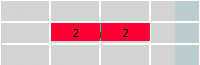
2.3 Mögliche Aktionen im Belegungsplan
Erfahren Sie hier mehr zu den möglichen Aktionen im Belegungsplan.
